今天日常更新软件时发现VirtualBox有更新,没多想就都更新了,版本号为:VirtualBox5.1.24r117012。更新完成后正常启动虚拟机,这台虚拟机分给了同事远程使用,按照惯例进到虚拟机把扩展文件也更新了,突然问题来了……点了几下死机了,再查看虚拟机状态已经没有在运行!这就悲剧了,难道是我打开姿势不对?又仔细检查一遍,没发现有什么不对。作为一个认真执着的人:D,再启动一次看看,重复多次还是同样结果,我在怀疑是不是机子过热或者硬件出了问题,关机让它休息一段时间开机再试,结果还是一样。我把注意力又转移到系统平台上,我虚拟机是在Linux系统下运行,试一下Windows平台是否正常,Windows系统下启动VirtualBox,找了其他电脑远程登录还是死机了!这么说真相只有一个——VirtualBox软件程序有BUG!现在没办法又降回到上一版。
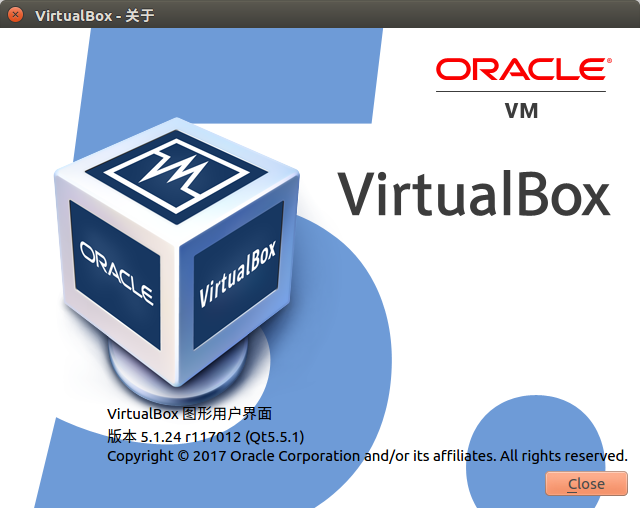
Linux系统下VirtualBox死机卡了一下就好了,Windows系统下VirtualBox死机了直接跳出Windows经典界面——蓝屏!




